有很多小伙伴们都不知道iphone11如何把录音分享给微信好友,那么下面就由IEfans小编来为大家带来的把录音分享给微信好友的步骤一览吧,希望能够帮助到大家,感兴趣的朋友往下看吧~

1、在桌面找到【语音备忘录】,找不到的可以进入负一屏搜索“语音备忘录”。
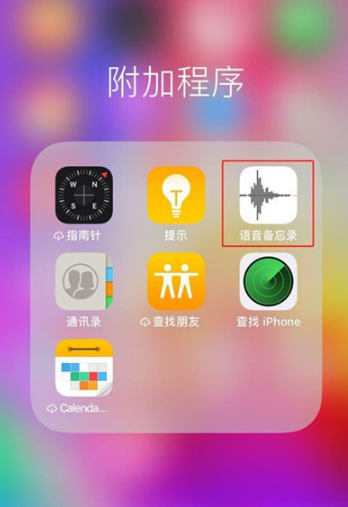
2、点击需要分享的录音
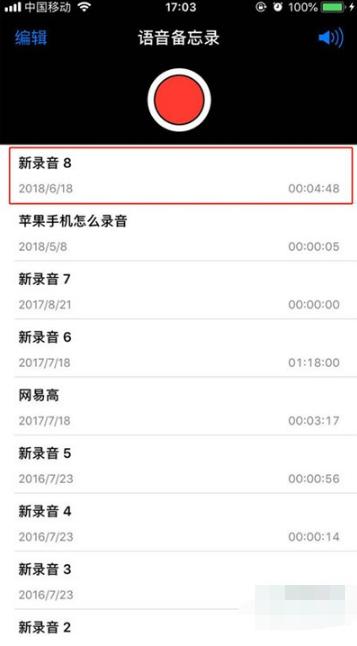
3、点击左边的【分享】按钮。
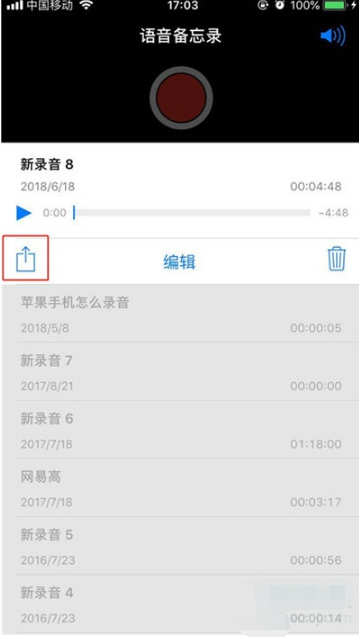
4、选择【微信】。
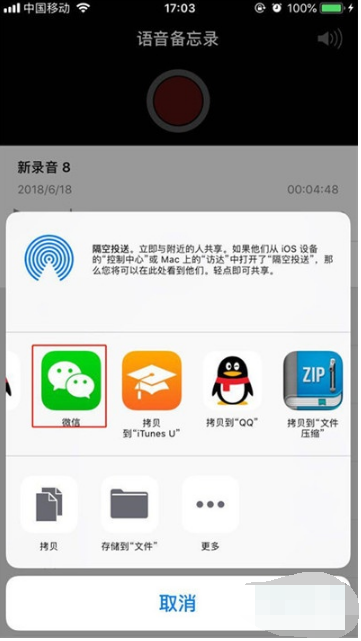
5、点击发送给朋友,选择需要发送的朋友,点击确定即可。
iphone11相关攻略推荐:
iphone11如何更换来电铃声
iphone11亮度自动调节在哪设置?
iphone11镜子在什么位置
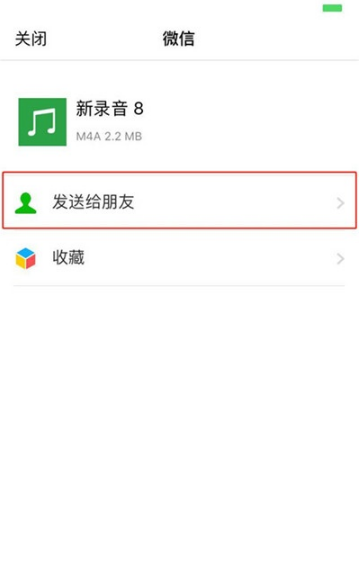
看了这么多,你学会了吗?想要获得最新资讯就来IE浏览器中文网站!简单易懂的软件教程、令人耳目一新的游戏玩法这里统统都有,更多精彩不容错过!